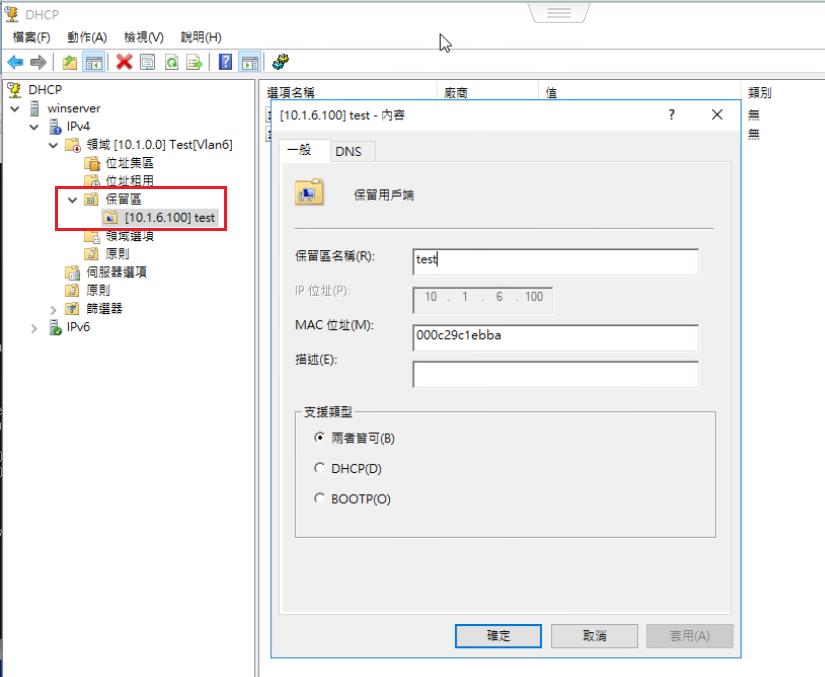1.使Client連上網路時,經由DHCP Server自動取得IPv4位址相關資訊。
2.綁定MAC地址配發固定IP。
1.設定伺服器選項
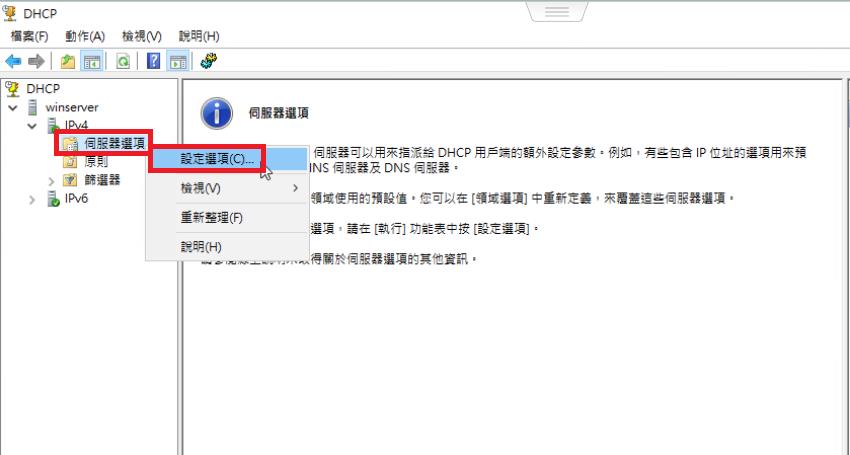
2.設定DNS Server(依自身環境輸入IP地址)
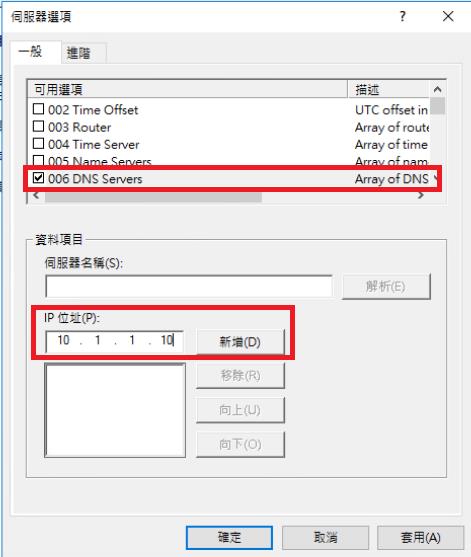
3.可以新增多台備用,本範例為一台內網、一台外網,且可以調整優先順序
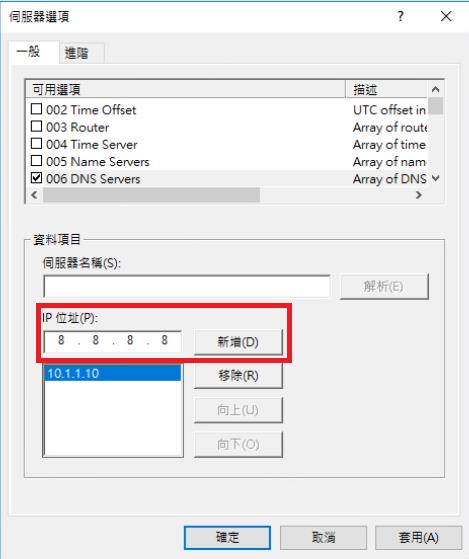
4.設定完成
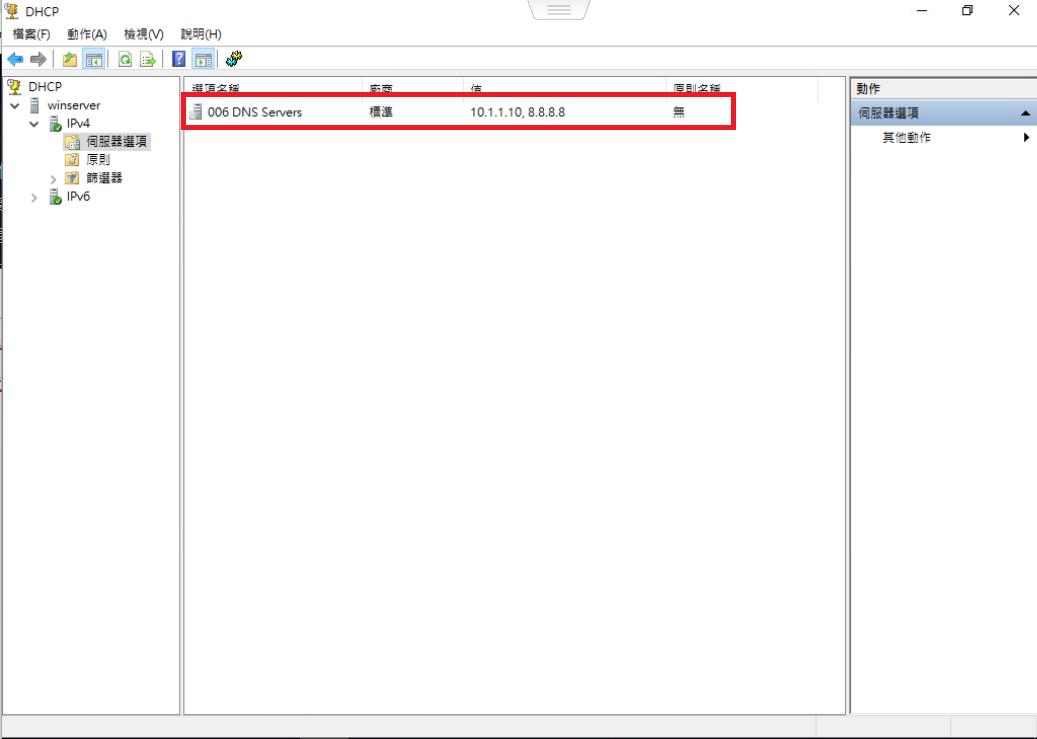
5.IPv4新增領域(自動配發IP)
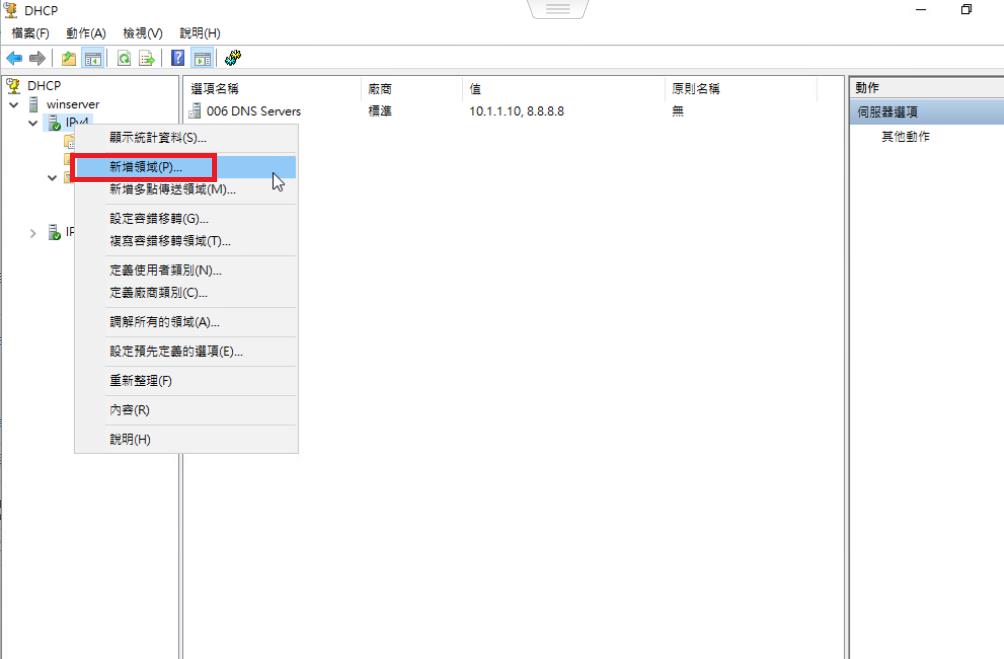
6.輸入辨識名稱
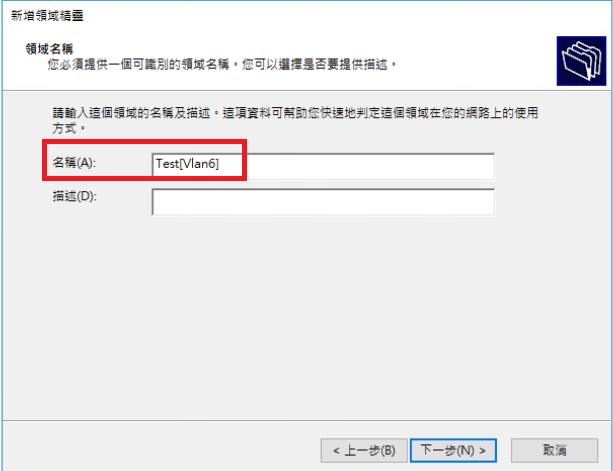
7.設定配發IP起始與結束位址以及網路遮罩長度,本範例以10.1.6.15 - 10.1.6.20為範圍
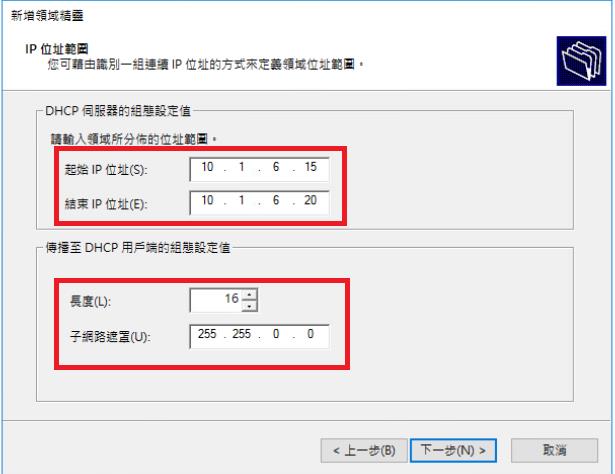
8.新增排除範圍,視環境需要設定排除IP地址,本範例設定排除10.1.6.16測試,故DHCP Server會配發10.1.6.17-10.1.6.20範圍
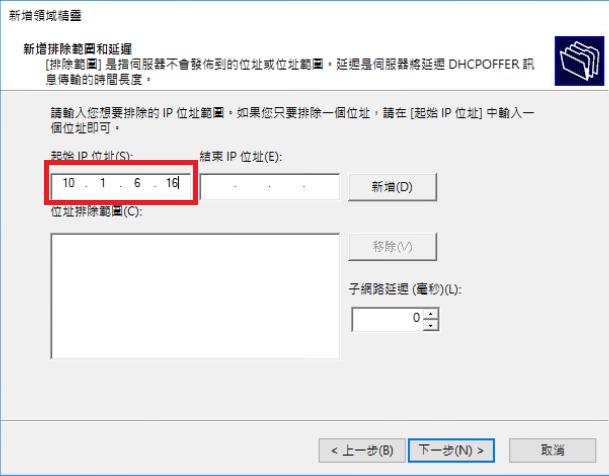
9.設定租用期間,預設為8天,視環境調整長短
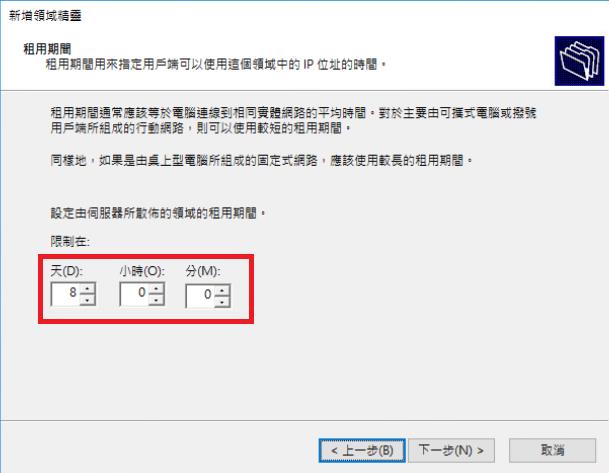
10.設定DHCP選項
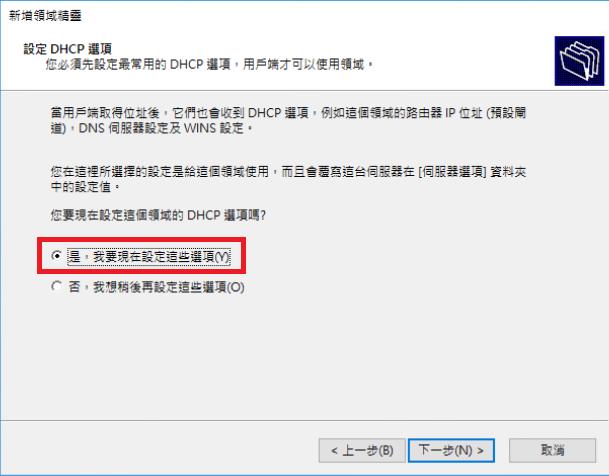
11.設定路由器(預設閘道),本範例為10.1.1.254
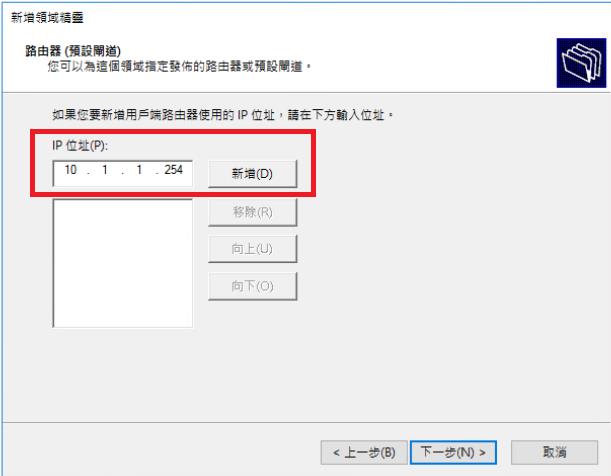
12.設定DNS伺服器
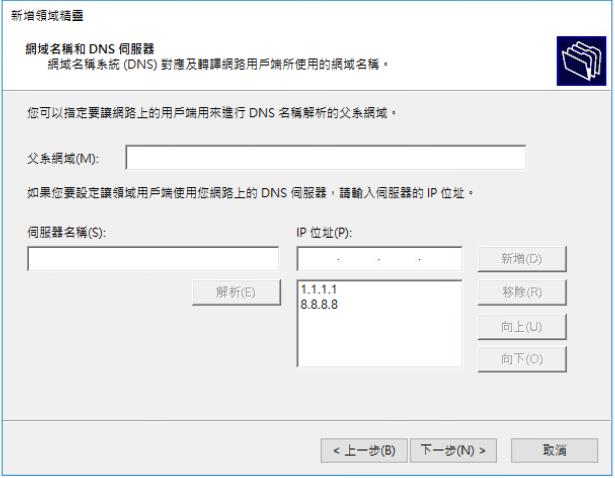
13.設定WINS伺服器
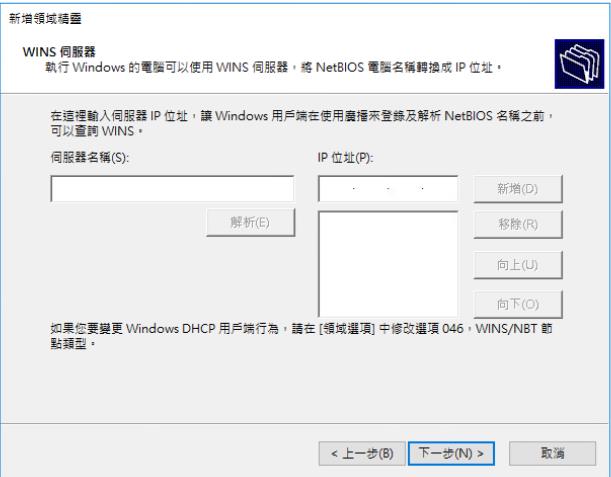
14.稍後啟用領域
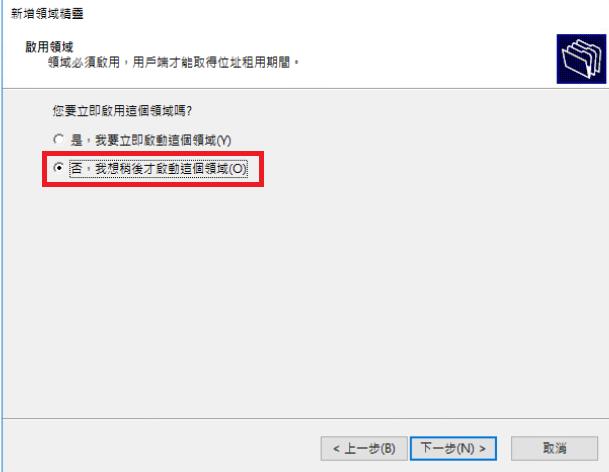
15.完成領域設定
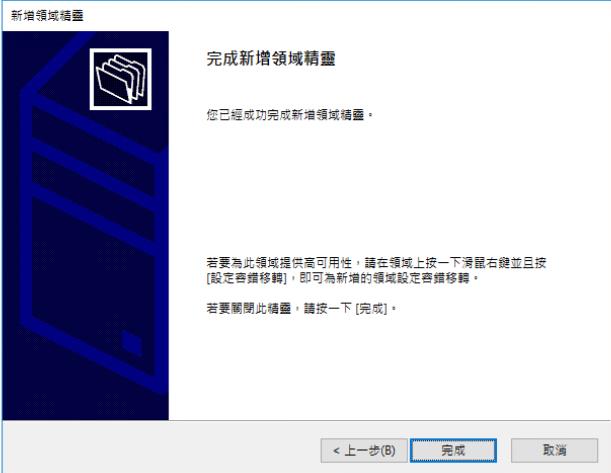
16.可以看到已經設定好的領域
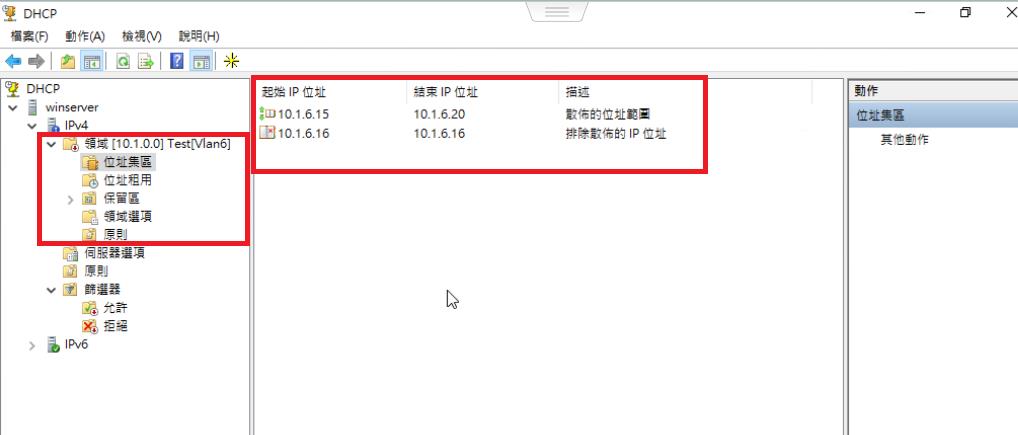
17.設定保留區,綁定MAC位址配發固定IP
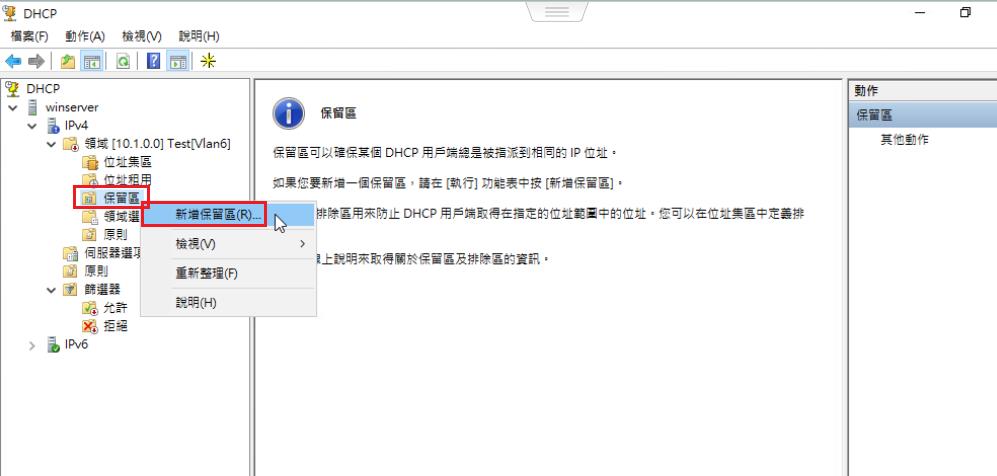
18.輸入Client端MAC位址並指定固定IP
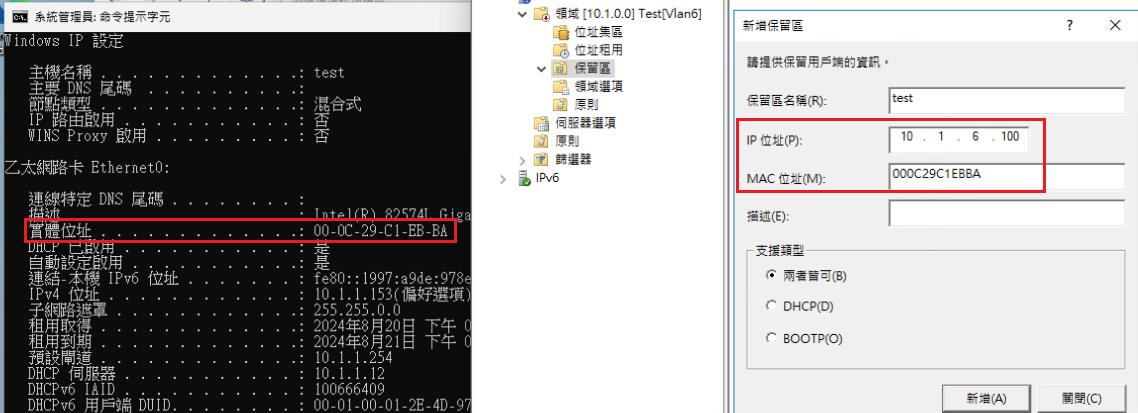
19.設定完成